Как отключить IPv6 в Windows 7.
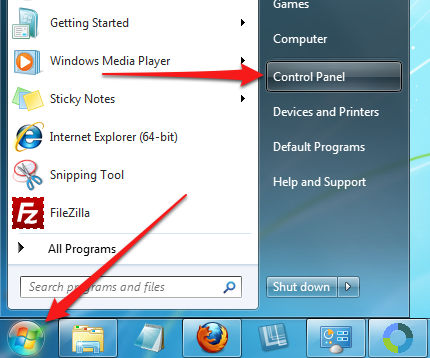
В ходе устранения неполадок подключения к Интернету,для местного устранения неполадок сети и тестирования различных приложений, может наступить время, когда нужно будет отключить IPv6 для сетевого адаптера. Этот краткий учебник покажет вам, как именно это сделать .
Программа электронная отчетность , предоставляемая компанией Сервис ТВ-Инфо, является продуктом длительной слаженной работы профессиональной команды программистов, которые максимально учли все особенности, нюансы и мелочи при разработке продукта.
Начните, нажав кнопку Пуск и выберите из меню Панель управления .
Выберите Сеть и Интернет
Выберите Сеть и коммутационный центр
Из списка в левой панели, выберите ссылку Изменение параметров адаптера .
Вам будет представлен список каждого из сетевых адаптеров, установленных на вашем компьютере. В примере ниже на скриншоте, у меня есть адаптер Bluetooth , адаптер беспроводной сети Интернет (Broadcom 802.11n Network Adapter) и Ethernet адаптер NVIDIA NForce 10/100/1000 Мбит …).
Щелкните правой кнопкой мыши на адаптер,для которого вы хотите отключить IPv6 и выберите Свойства . В моем случае (скриншот ниже) мой активный сетевой адаптер беспроводной сети Broadcom, это именно то, на чём я щёлкнул правой кнопкой мыши и выбрал Свойства .
Теперь просто удалите галочки в поле с названием Internet Protocol Version 6 (TCP/IPv6) . Нажмите OK .
Вот и всё. Вы сейчас отключили сетевой адаптер от IPv6 . Для повторного включения IPv6, просто выполните следующие действия снова и поставьте галочку обратно в IPv6 поле.



 Май 29th, 2012
Май 29th, 2012  Данил
Данил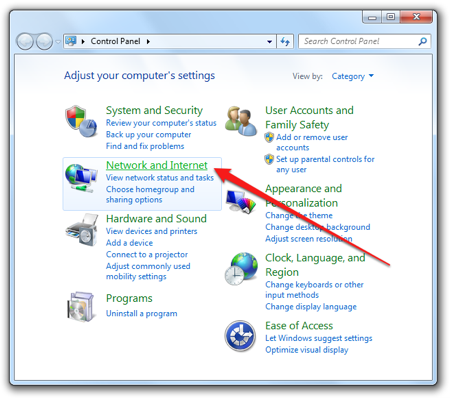
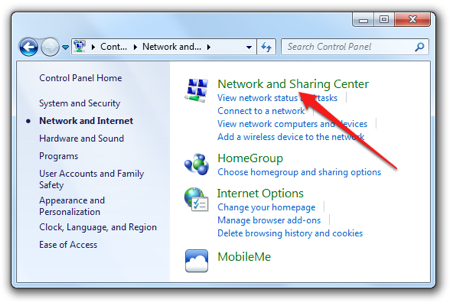
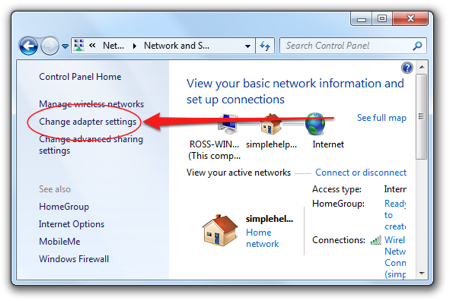
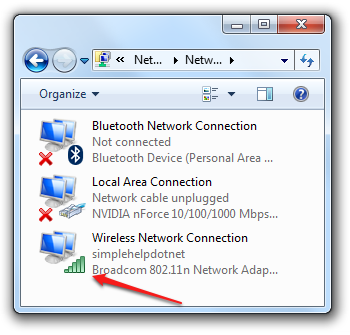
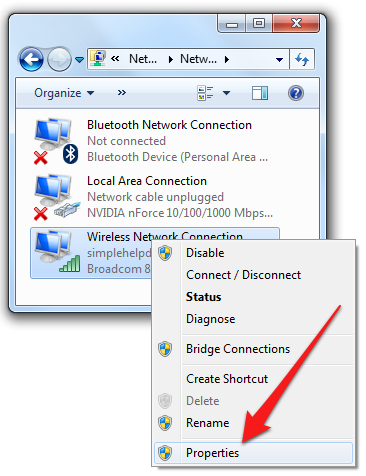
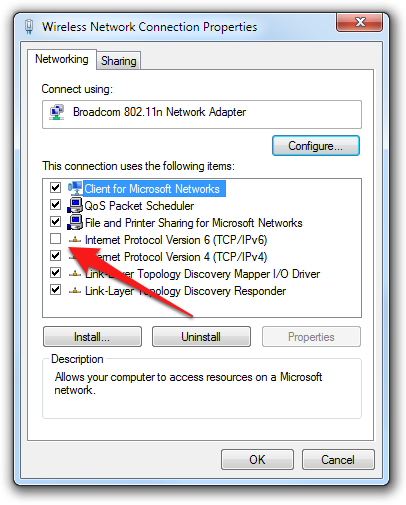
 Опубликовано в
Опубликовано в  :
: